Cài đặt âm tin nhắn cho từng số điện thoại trên danh bạ giúp cho người dùng dễ dàng nhận biết được ai nhắn tin đến mà không cần bật màn hình để xem. Cài đặt tính năng này khá đơn giản nhưng nếu bạn chưa biết thì hãy làm theo hướng dẫn của Viettel Store ngay sau đây nhé.
Cách cài đặt âm tin nhắn cho từng số điện thoại

Tuy nhiên, cài đặt âm tin nhắn khác nhau cho từng số điện thoại trên danh bạ chỉ áp dụng với smartphone Android sử dụng ứng dụng tin nhắn mặc định của Samsung hay của Google. Vì thế, nếu bạn đang dùng điện thoại iPhone thì hãy chia sẻ thông tin hữu ích này cho bạn bè của mình nhé.
1. Cách cài đặt âm tin nhắn cho từng số điện thoại trên Google Messenger
Bước 1: Tải ứng dụng tin nhắn Google Messenger về hoặc khởi động ứng dụng nếu đã có sẵn trên máy.
Tải ứng dụng Google Messenger về TẠI ĐÂY.
Bước 2: Nhấn vào số điện thoại mà bạn muốn thiết lập âm tin nhắn riêng -> Chọn biểu tượng 3 chấm ở góc bên phải màn hình.
Bước 3: Chọn mục Chi tiết -> Thông báo.
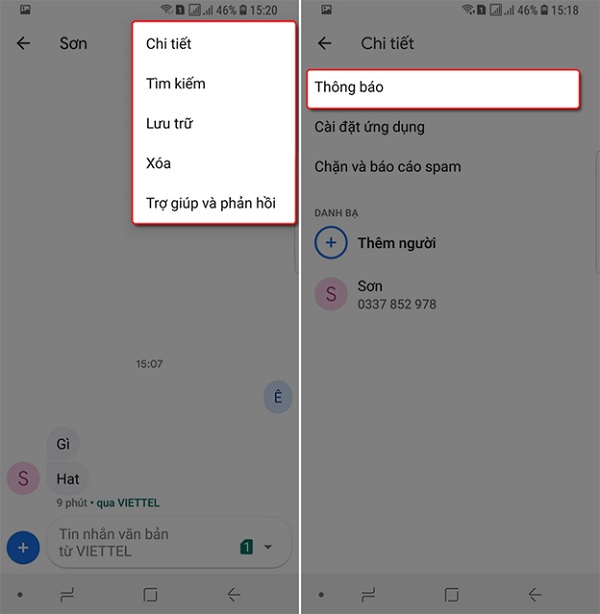
Bước 4: Chọn mục Âm thanh -> Chọn kiểu nhạc chuông mà bạn muốn.
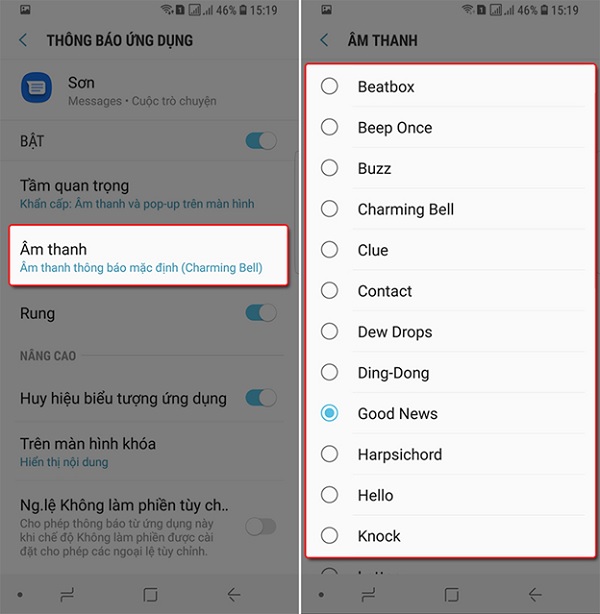
Bước 5: Nhấn phím điều hướng quay lại hay mũi tên sang trái trên màn hình -> Chọn lưu để hoàn tất quá trình cài đặt.
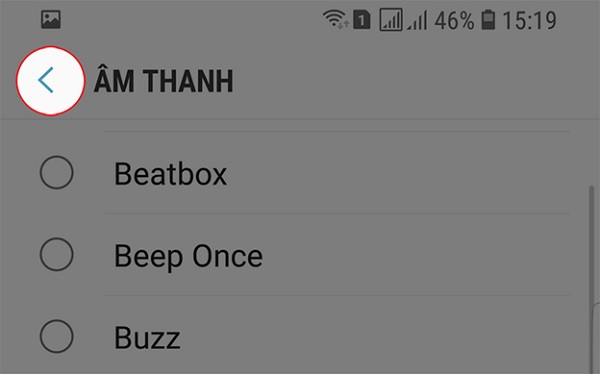
2. Cách cài đặt âm tin nhắn cho từng số điện thoại trên Samsung Messages
Bước 1: Vào ứng dụng tin nhắn Messages sau đó nhấn vào số điện thoại muốn cài đặt âm báo riêng.
Bước 2: Sau đó nhấp vào biểu tượng 3 chấm bên góc phải giao diện tin nhắn -> Chọn Thông báo.
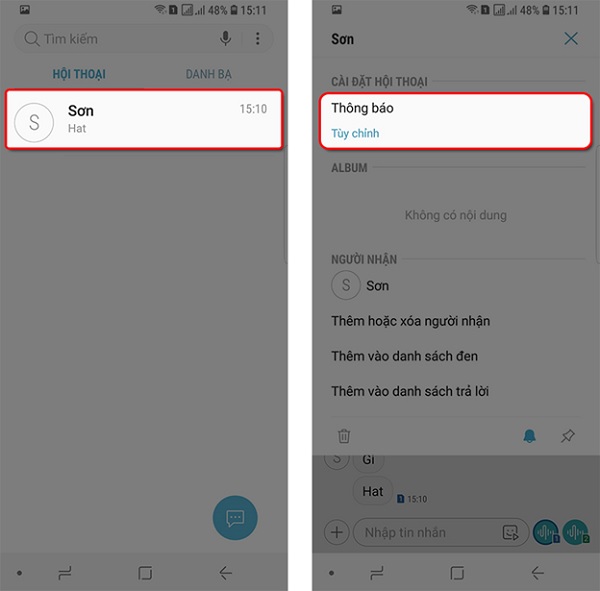
Bước 3: Chọn mục Âm thanh, chọn âm báo tùy thích cho số điện thoại này. Sau đó tương tự nhấn nút quay lại hoặc hình mũi tên sang trái phía trên màn hình để lưu quá trình cài đặt.
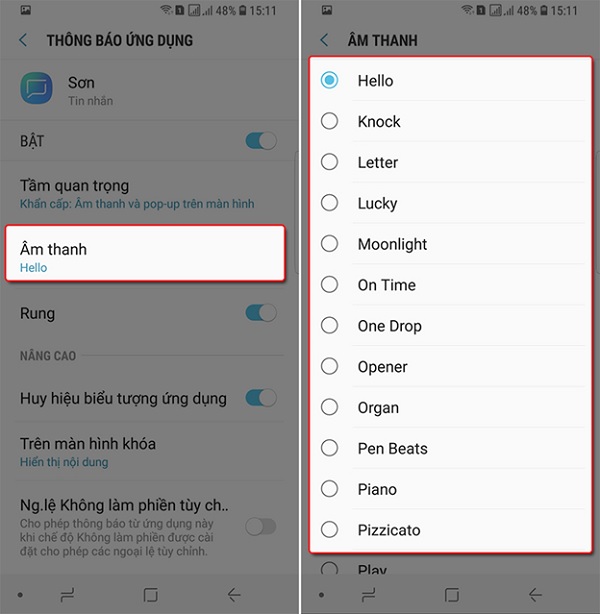
Vậy là 2 cách cài đặt âm tin nhắn cho từng số điện thoại đã hoàn tất, rất đơn giản và nhanh chóng đúng không nào? Chia sẻ ngay cho bạn bè thông tin hữu ích này nhé! Chúc bạn thao tác thành công!
BÀI VIẾT LIÊN QUAN:





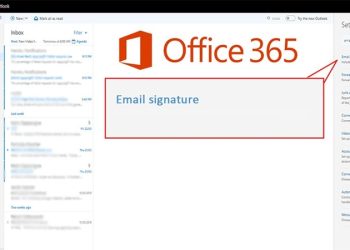
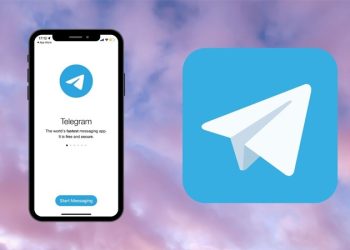
![[Hỏi đáp] Người chặn Zalo có đọc được tin nhắn của người bị chặn không?](https://news.vio.vn/wp-content/uploads/2025/12/nguoi-chan-zalo-co-doc-duoc-tin-nhan-cua-nguoi-bi-chan-khong-1-350x250.jpg)




Email của bạn sẽ không được hiển thị công khai. Các trường bắt buộc được đánh dấu *
Tạo bình luận mới